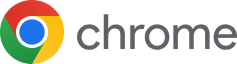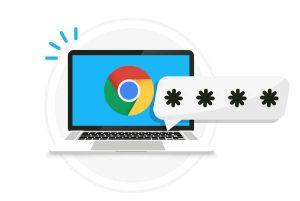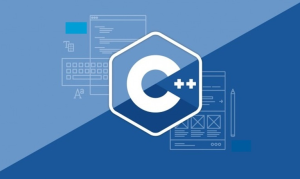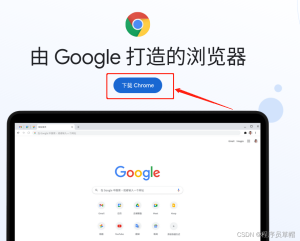Chrome如何安装应用?
在Chrome中安装应用很简单。直接打开Chrome网上应用店,搜索你需要的应用,点击“添加到Chrome”,确认后即可完成安装。如果是支持的网页应用(PWA),在访问网站时浏览器地址栏会出现“安装”图标,点击即可安装。
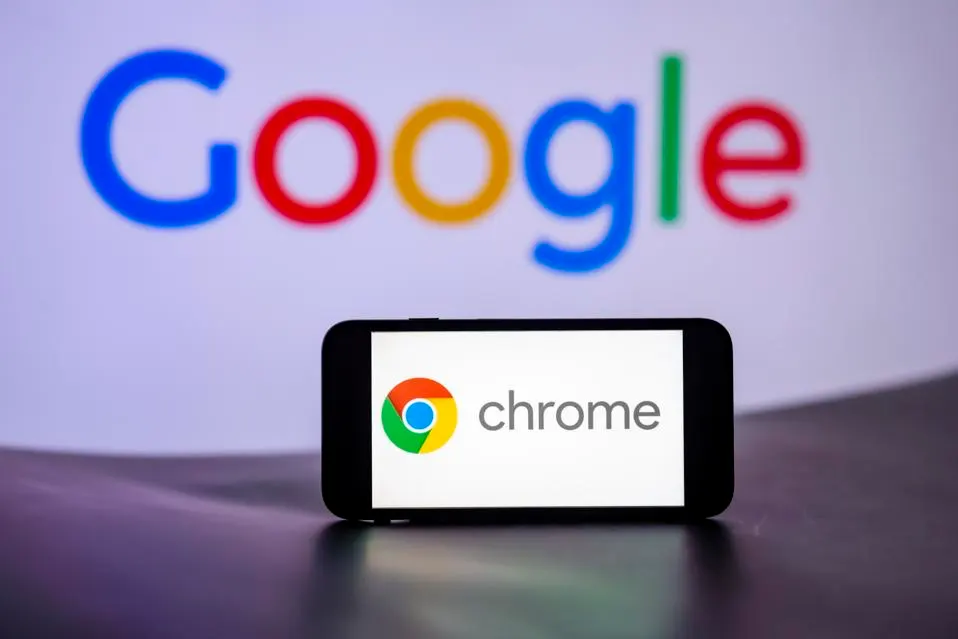
Chrome安装应用的基本方法
访问Chrome网上应用店
打开Chrome应用商店网址: 用户可以在Google Chrome浏览器地址栏直接输入“Chrome 网上应用店”或访问网址,这是Google官方提供的扩展程序平台,保证来源安全、内容可靠。
使用关键词进行搜索: 在商店首页的搜索栏中输入关键词(例如“广告拦截器”、“翻译工具”等),系统会自动推荐相关的扩展程序。用户可以根据图标、评分、用户数和开发者信息判断扩展的可信度。
浏览分类和推荐内容: 除了搜索,用户也可以通过浏览分类(如“热门”、“实用工具”、“生产力”等)或首页推荐的精选扩展程序来发现新工具。这些内容常根据用户使用习惯和安装趋势进行算法推荐,适合寻找常用功能的用户。
添加扩展到浏览器
点击“添加至Chrome”按钮: 在找到目标扩展后,点击其详情页右侧的“添加至Chrome”按钮。此时浏览器会弹出权限请求窗口,提示用户该扩展将访问的功能权限。确认无误后点击“添加扩展程序”即可开始下载和安装。
等待扩展自动安装完成: 下载过程通常在几秒钟内完成,Chrome会自动完成安装过程。安装成功后,扩展的图标会出现在浏览器工具栏右上角,表明扩展已就绪,可随时点击使用。
登录同步扩展程序设置: 如果用户已登录Google账号,安装的扩展程序会自动同步至其他登录相同账号的设备上。这样在多设备使用Chrome时,扩展程序的使用体验更为统一,省去重复安装和设置的麻烦。
使用PWA安装网页应用
什么是PWA应用
PWA的基本定义: PWA(Progressive Web App)是一种结合网页和原生应用优势的现代网页技术,允许用户将网站“安装”到设备桌面或主屏幕上,像传统App一样使用。PWA通常支持离线功能、消息推送和全屏界面,提升使用体验。
与传统网页的区别: 与普通网页不同,PWA在首次加载后会将核心资源缓存在本地,因此即使在离线或弱网环境下也能正常运行。此外,它具备更快的启动速度和类似原生应用的交互体验,界面上不会有地址栏或浏览器按钮干扰。
适用场景与优势: PWA特别适合需要频繁访问的网站或工具类平台,如日程管理、笔记、天气查询等。相比原生应用,它无需通过App Store审核,更新即时、占用空间小,并兼容多平台,是开发者与用户的双赢方案。
如何通过地址栏进行安装
识别可安装PWA网站: 当你访问一个支持PWA的网页时,Chrome浏览器会自动检测其安装能力。通常在地址栏右侧会出现一个“安装”图标(通常是一个带加号的小电脑或手机图标),提示用户该站点可安装为应用。
点击安装图标进行操作: 用户只需点击该图标,系统会弹出确认窗口,说明这是将网页作为应用添加到桌面。点击“安装”按钮后,应用将以独立窗口形式运行,不再显示浏览器界面,使用体验更像桌面或手机App。
桌面快捷方式与使用方式: 安装完成后,系统会在桌面、任务栏或应用列表中生成快捷方式。用户可像启动常规应用一样打开它。PWA应用运行时不会受到其他标签页干扰,可独立开启、关闭和固定在任务栏中,提升多任务效率。
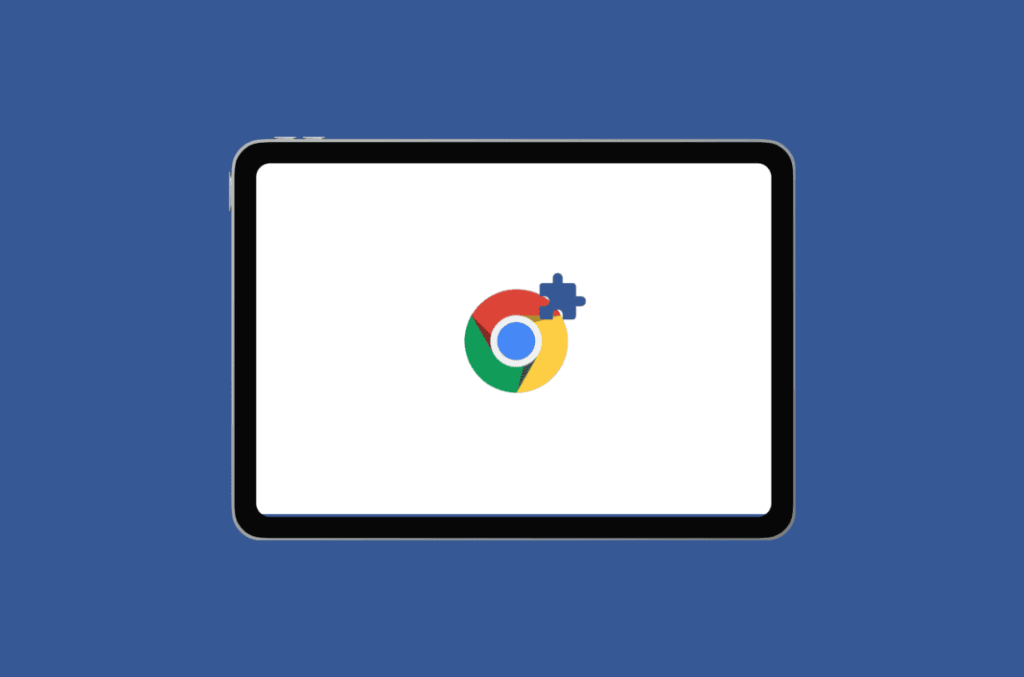
提高Chrome应用的使用效率
启用快捷键功能
打开扩展快捷键设置页面: 在Chrome地址栏输入 chrome://extensions/shortcuts 并回车,即可进入扩展程序的快捷键管理页面。该页面列出已安装的所有支持快捷键的扩展,方便用户集中管理。
为常用功能自定义组合键: 用户可以为每个扩展分配键盘快捷键,如“Alt+Shift+X”用于打开某个翻译插件,或“Ctrl+1”快速激活屏幕截图功能。设置后可在无需点击图标的情况下快速调用功能,大幅提高操作效率。
避免冲突与提高效率: 设置快捷键时建议避免与系统或浏览器已有快捷键冲突。Chrome支持局部和全局快捷键两种模式,用户可根据使用场景选择是否在浏览器外部也能触发功能,提升多任务处理能力。
设置扩展的权限
在扩展管理页调整权限: 打开Chrome菜单中的“更多工具” > “扩展程序”,进入扩展管理界面。点击目标扩展下的“详情”按钮,即可查看并修改其网站访问权限、文件读取权限等设置。
限制访问网站范围提升安全性: 对于不需要访问所有网站的扩展,用户可以选择“点击时才可启用”或“仅在特定网站启用”等选项,避免扩展无故监控浏览行为,保护隐私并减少资源占用。
动态管理敏感功能调用: 某些扩展具备读取剪贴板、访问文件系统或修改页面内容的能力。用户应定期检查并根据使用需求关闭不必要的权限,既能提升系统性能,也能减少潜在的安全隐患。
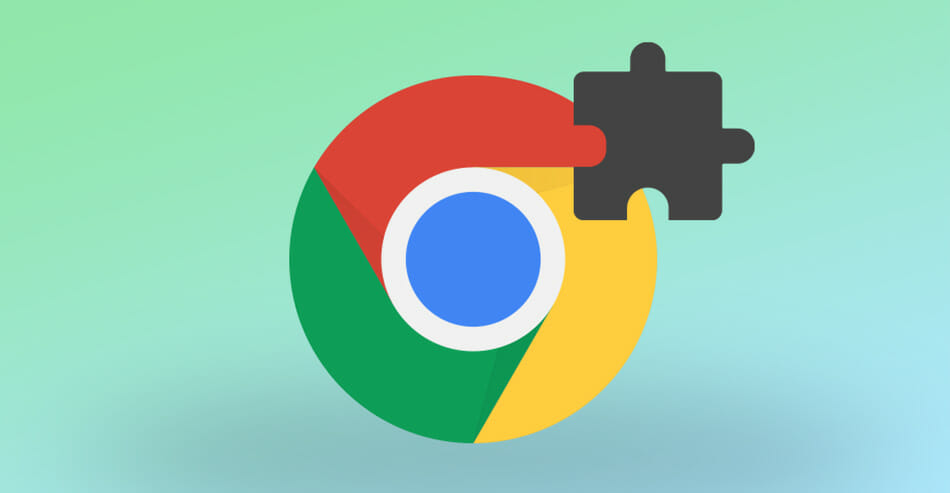
在移动设备上安装Chrome应用
Android上安装PWA应用
识别可安装的PWA网站: 在Android设备的Chrome浏览器中访问支持PWA的网站时,页面加载完成后,浏览器通常会自动弹出提示框,例如“将此网站添加到主屏幕”,表明该网站具备PWA安装功能。
通过地址栏图标手动安装: 如果未自动弹出提示,用户也可以点击地址栏右侧的三点菜单,选择“添加到主屏幕”或“安装应用”。确认后,该网站会被以App形式添加至桌面,并支持全屏运行。
使用体验接近原生应用: 安装后的PWA应用图标与普通App无异,点击后会独立运行,不显示地址栏。部分PWA还支持离线访问、推送通知等功能,为用户提供接近原生App的流畅体验。
iOS上使用Chrome网页快捷方式
Safari为主的系统限制: 在iOS设备中,虽然Chrome可用于浏览PWA网站,但当前系统仅支持通过Safari浏览器将网页添加至主屏幕,Chrome本身暂不支持直接安装PWA。
通过Safari添加网页快捷方式: 用户可在Safari中打开目标网站,点击底部的分享图标,然后选择“添加到主屏幕”。系统会自动生成一个图标,用户点击即可像应用一样打开该网页。
Chrome中使用替代方案: 若坚持使用Chrome,可通过在主页保留常用网站标签页或在书签中设置快捷访问。虽然不具备真正的PWA功能,但仍可实现快速进入特定网页的目的,作为临时替代方式。
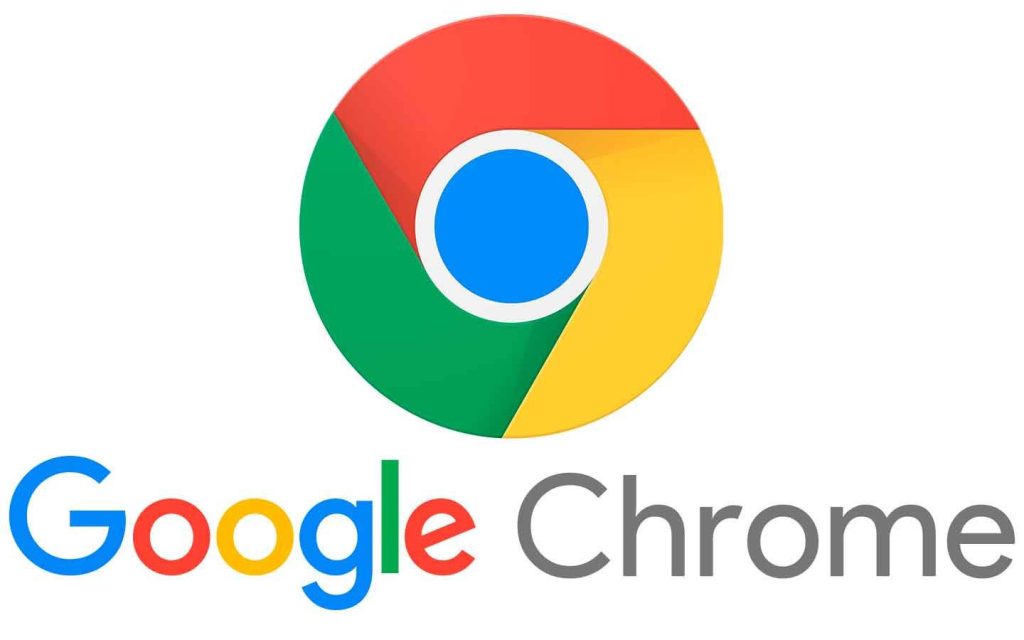
安全地安装Chrome应用
识别安全的扩展来源
优先选择Chrome网上应用店: 最安全的方式是在Google官方的Chrome网上应用店安装扩展,该平台上的应用经过基本的安全审查与内容审核。通过这种方式获取的扩展,其来源、功能权限以及用户反馈都更透明可靠。
查看开发者信息与评分: 安装前应仔细查看扩展详情页中的开发者名称、联系方式以及官方网站信息,确保不是匿名发布。此外,关注用户评分和评论内容,判断该扩展是否存在异常行为或使用问题。
核实更新频率与版本历史: 正常维护的扩展会定期发布更新版本,以修复漏洞和适配浏览器升级。若某个扩展长期未更新或版本信息不透明,可能存在安全风险,应避免安装或谨慎使用。
避免安装来路不明的应用
警惕外部链接跳转安装页面: 不要轻易点击社交平台、论坛或陌生网站中的扩展安装链接,这些链接可能引导用户前往伪造或非法平台,诱导安装恶意插件。始终通过Chrome应用店进行搜索和安装。
避免安装要求过高权限的扩展: 一些扩展可能在安装时请求访问全部网站数据、读取剪贴板、下载管理等高权限功能,若功能本身与权限需求不匹配,应引起警觉并考虑替代工具。
定期检查并清理不明扩展: 用户应定期进入扩展管理页(chrome://extensions),清查所有已安装扩展程序,移除不认识、不再使用或功能异常的项目,避免长期暴露在潜在安全隐患中。